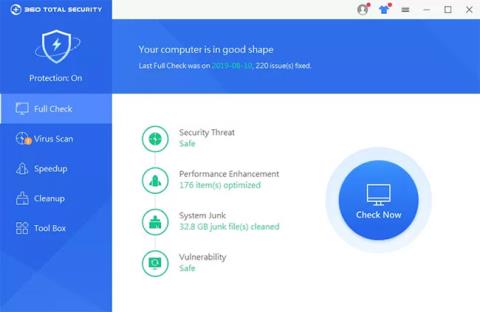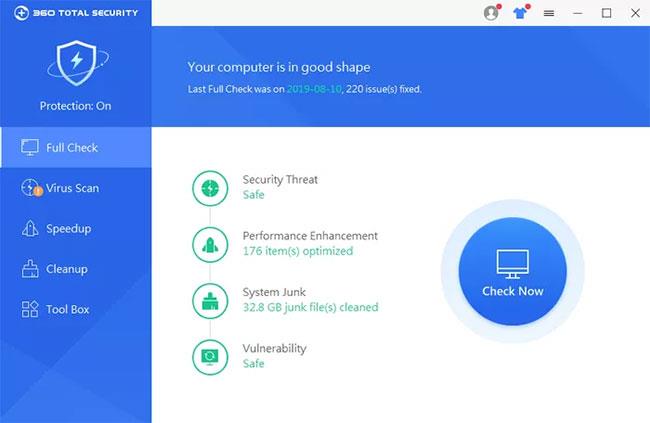360 Total Security існує з 2014 року, коли її представила Qihoo 360, китайська компанія з безпеки в Інтернеті. Відтоді програма постійно вдосконалювалась і тепер включає розширений захист від вірусів, програм-вимагачів і шкідливих програм.
360 Total Security містить набір інструментів для обслуговування комп’ютерів, які чудово допомагають комп’ютерам працювати ефективніше. Крім того, він також добре працює з іншими антивірусними програмами. Платна версія 360 Total Security містить деякі преміум-функції, які ви можете не знайти в інших інструментах.
Давайте розглянемо 360 Total Security більш детально в наступній статті!
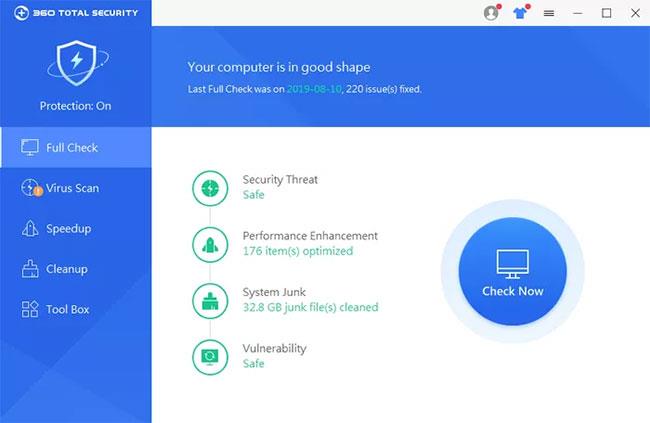
Повна безпека 360
Плюси та мінуси 360 Total Security
Перевага
- Швидкий, легкий монтаж
- Вимагає мало системних ресурсів
- Включає інструментарій обслуговування ПК
- Для безкоштовної версії реєстрація облікового запису не потрібна
Дефект
- Результати тесту були нижчими за середні
- Безкоштовна версія має багато реклами
- Деякі корисні функції доступні лише в платній версії
Сканування вірусів на основі визначень і моніторинг поведінки
Сканування на віруси на основі визначень є стандартом для антивірусних програм, і 360 Total Security серйозно ставиться до цих визначень. Крім того, 360 Total Security також включає механізм машинного навчання штучного інтелекту , який відстежує діяльність, щоб переконатися, що загрози виявляються ще до того, як буде встановлено загальне визначення.
Розташування сканування
За замовчуванням 360 Total Security виконує швидке сканування одразу після інсталяції, навіть до того, як ви закінчите читати та підписати політику конфіденційності (яка досить детально викладена). Це сканування перевірить наявність програм на головному жорсткому диску та займе лише кілька хвилин.
Однак ви не обмежені швидким скануванням. Повне сканування перевірить ваші налаштування системи, типові програми, запущені процеси, елементи запуску та файли, щоб переконатися, що у вас немає шкідливих програм, які потенційно можуть спричинити проблеми з системою. Ви можете запланувати це (чи будь-яке інше сканування) періодично (щодня, щотижня тощо) або на ніч, щоб не впливати на систему.
Ви також можете виконати індивідуальне сканування будь-якого підключеного жорсткого диска або зовнішнього пристрою зберігання даних.
Чистий інтерфейс, легка навігація
Від моменту інсталяції, вибору користувацьких сканувань і використання додаткових інструментів, які постачаються з 360 Total Security, користувачі знайдуть цю програму відносно простою у використанні. Функції, які найчастіше використовуються, знаходяться на інформаційній панелі програми, яка відкривається після натискання піктограми на панелі завдань. У меню параметрів приховано кілька функцій (наприклад, різноманітні можливості сканування), але, швидко переглянувши, неважко знайти будь-яку потрібну функцію.
Хороша продуктивність
Поведінка програми в системі (машина з Windows 10) ледь помітна. Швидке, повне та індивідуальне сканування відбувається у фоновому режимі, поки ви працюєте над іншими справами, і не викликає затримок або зависань в інших програмах. Крім того, ви також помітите, що процес встановлення споживає мало системних ресурсів.
360 Total Security дуже мало впливає на систему
Корисні та ефективні додаткові засоби
360 Total Security насправді не є чудовим. Найціннішим у 360 Total Security для вас є додаткові інструменти, які надаються разом із антивірусною програмою .
Варто зазначити, що існує дві безкоштовні версії 360 Total Security, і кожна версія пропонує різний рівень інструментів.
360 Total Security Essentials — це базова антивірусна програма, яка забезпечує сканування на віруси та зловмисне програмне забезпечення, захист від програм-вимагачів, пісочницю для відкриття невідомих файлів, безпечні покупки в Інтернеті, захист конфіденційності, захист під час використання Інтернету та захист системи.
План вищого класу, незважаючи на те, що він залишається безкоштовним, включає все, починаючи з плану Essentials, а також Patch Up, який відстежує та встановлює системні виправлення безпеки, коли вони стають доступними, тестування безпеки Wi-Fi тощо. Використовуйте Clean Up і Speed Up. І Clean Up, і Speed Up — це утиліти, які допомагають вашому комп’ютеру працювати ефективніше, і обидві надзвичайно корисні.
Чи дійсно 360 Total Security хороша?
На жаль, під час тестування за допомогою AV TEST 360 Total Security виявилося менш ефективним у видаленні вірусів, ніж інші продукти (лише близько 91,7%).
360 Total Security також іноді видає неправильні попередження, особливо з файлами .htm і .html. Цей інструмент позначає їх як потенційні загрози безпеці, навіть якщо вони були збережені, і ви хочете зберегти їх на своєму комп’ютері.
Ще одним розчаруванням є той факт, що деякі функції, такі як інструмент знищення даних, програма оновлення драйверів і брандмауер, включені лише в преміум-версію.
Зробити висновок
360 Total Security — це досить відома антивірусна програма, яка стверджує, що захищає користувачів від різноманітних загроз і дуже добре справляється з цим. Для багатьох користувачів це краще працює як резервне рішення захисту, якщо використовується разом із більш потужною антивірусною програмою.
Побачити більше: